Maison >Les sujets >word >Comment supprimer des pages supplémentaires dans un document Word
Comment supprimer des pages supplémentaires dans un document Word
- coldplay.xixioriginal
- 2020-11-02 10:00:1166774parcourir
Comment supprimer des pages supplémentaires d'un document Word : ouvrez d'abord le document Word et utilisez la touche Suppr pour supprimer ; puis placez la souris devant le texte en bas et enfin appuyez sur la touche Retour arrière pour supprimer ;

Comment supprimer des pages supplémentaires dans un fichier Word :
Comment supprimer des pages supplémentaires dans un fichier Word :
Étape 1 de la suppression des pages supplémentaires dans Word : J'ai trouvé un document Word, qui est actuellement un document de 3 pages, et l'une des pages est vierge.
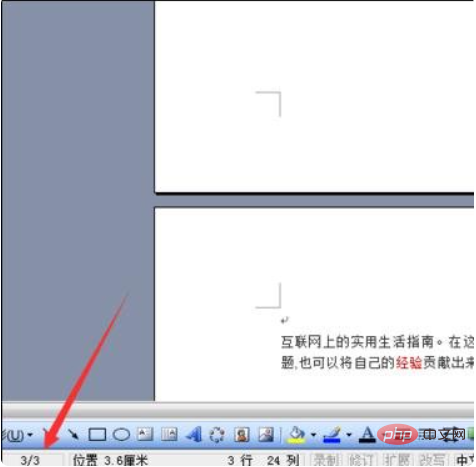
Word supprimer les pages supplémentaires Étape 2 : Vous pouvez utiliser la touche Suppr pour supprimer, placer la souris en position inférieure devant le texte, puis appuyer sur la touche Retour arrière à supprimer.
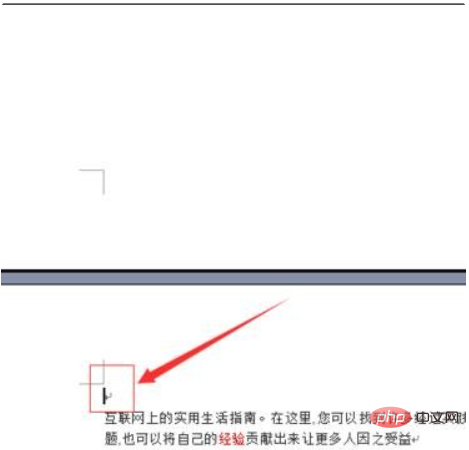
Méthode Word pour supprimer les pages supplémentaires :
Méthode Word pour supprimer les pages supplémentaires Étape 1 : Vous pouvez la supprimer en la remplaçant , cliquez sur L'option "Modifier" dans le menu apparaîtra et sélectionnez le bouton "Remplacer" dans le menu déroulant.
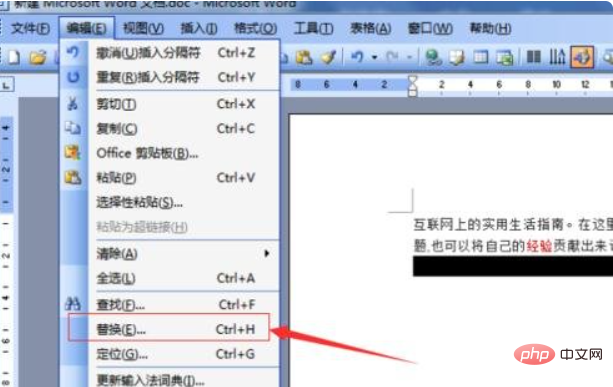
Word supprime les pages redondantes Étape 2 : Cela entrera directement dans le bouton Rechercher et remplacer, puis cliquera sur l'option "Avancé".
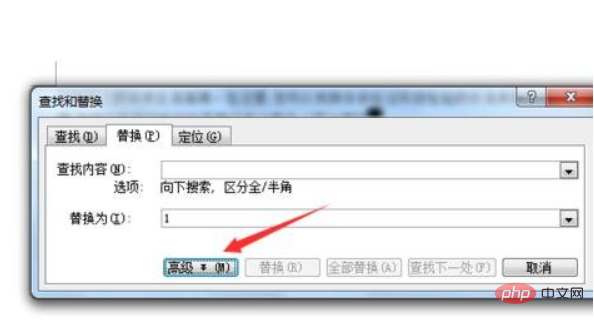
Word supprimer les pages redondantes Étape 3 : Ensuite, les options avancées s'ouvriront et vous pourrez cliquer sur l'option "Caractères spéciaux".
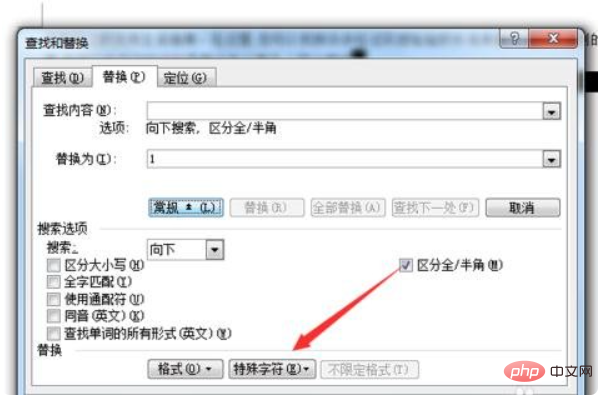
Word supprimer les pages supplémentaires Étape 4 : Cela fera apparaître un "saut de page manuel" en raison des sauts de page utilisés dans Word.

Word supprime les pages redondantes Étape 5 : Vous pouvez ensuite cliquer sur l'option "Remplacer tout".
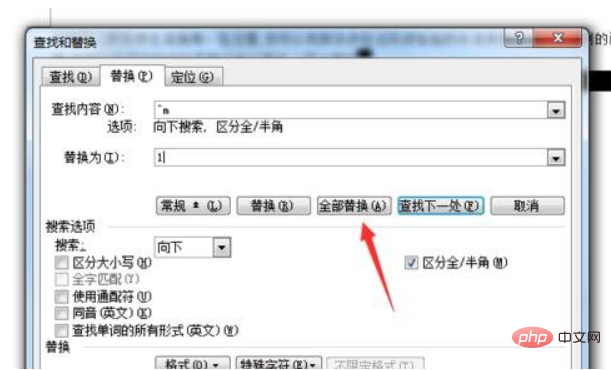
Word supprimer les pages supplémentaires Étape 6 : De cette façon, les pages retournées à la ligne peuvent être supprimées directement et le nombre total de pages passe de 1 à partir de 3 pages.
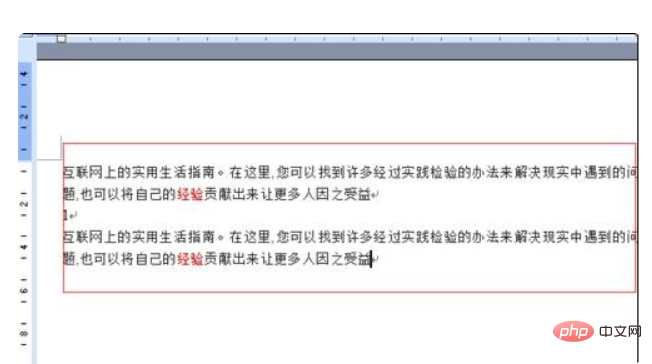
Recommandations d'apprentissage associées : Tutoriel Word pour novices
Ce qui précède est le contenu détaillé de. pour plus d'informations, suivez d'autres articles connexes sur le site Web de PHP en chinois!

